win7怎么搜索文件|win7搜索文件的方法
发布时间:2016-12-15 14:27:13 浏览数:
有的朋友不满意win7系统搜索文件的速度,伴随电脑中文件越来越多,Win7系统的搜索功能也开始向“龟速”了,那么怎么加快win7系统搜索文件速度呢?这里小编就跟大家说说win7怎么搜索文件。
win7搜索文件的方法:
1、将鼠标移动到win7电脑的下方任务栏窗口上,用鼠标右键选择属性。
2、在打开的任务栏属性窗口中,将界面切换到开始菜单这一栏中,然后点击下方的自定义按钮。
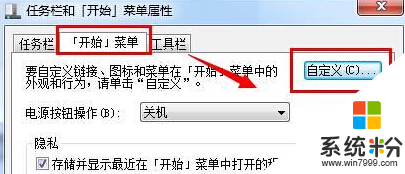
3、下方就是打开的自定义开始菜单窗口了,在窗口中找到“搜索其他文件和库”这一项,将下面的设置更改为“不搜索”。设置好后点击确定保存。
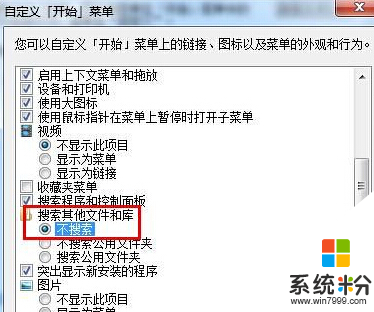
4、打开win7的开始菜单,在其中搜索索引选项并单击回车。
5、在打开的窗口中,点击窗口下方的修改按钮,就会弹出如下图中所示的窗口了,可更改所选位置,用户可根据自己的需求进行更改。
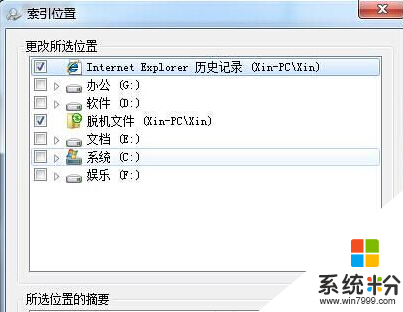
【win7怎么搜索文件】大家应该都清楚了吧,还想进一步了解的话,可以上系统粉。更多ghost操作系统下载咨询的话,欢迎上系统粉查看。